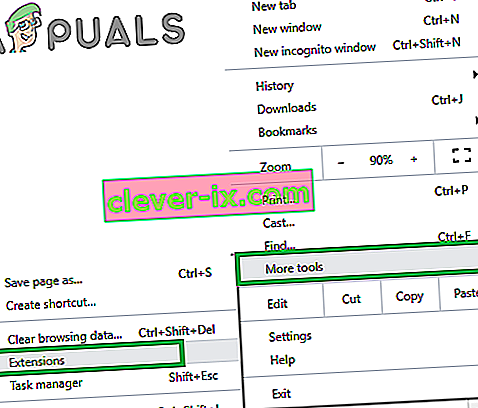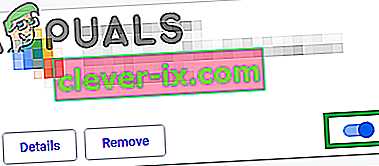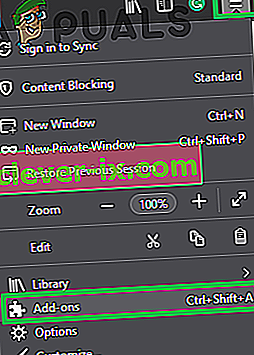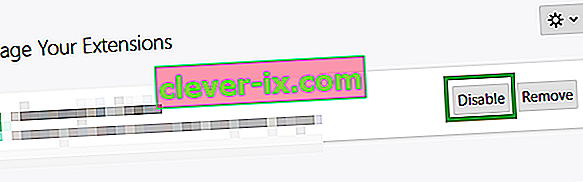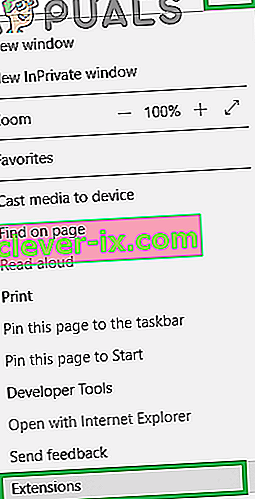Correction: Code d'erreur Steam -105 & lsquo; impossible de se connecter au serveur & rsquo;
Steam est une plate-forme de distribution de jeux vidéo numériques détenue et gérée par Valve Corporation. De nombreux joueurs du monde entier utilisent cette plateforme pour acheter, télécharger et jouer à des jeux. Il comprend un magasin où sont répertoriés les jeux disponibles et les offres. Tout récemment, de nombreux rapports d'utilisateurs qui ne peuvent pas ouvrir le magasin sont arrivés et le « Code d' erreur 105 » s'affiche lorsqu'ils essaient de l'ouvrir.

Quelles sont les causes du code d'erreur 105 dans Steam?
Après avoir reçu de nombreux rapports de plusieurs utilisateurs, nous avons décidé d'étudier le problème et avons proposé un ensemble de solutions qui ont résolu le problème pour la plupart de nos utilisateurs. Nous avons également examiné les raisons pour lesquelles l'erreur est déclenchée et les avons répertoriées ci-dessous.
- AdBlocker: Si vous utilisez un logiciel de blocage des publicités sur l'un de vos navigateurs ou en tant qu'application autonome, il peut interférer avec certains éléments du client Steam et l'empêcher de fonctionner correctement.
- Paramètres DNS: Il est possible que les configurations DNS de la connexion Internet que vous utilisez aient été corrompues ou modifiées en raison desquelles le client Steam rencontre des problèmes lors de la connexion à sa base de données.
- Connexion Internet lente / défectueuse: Si la connexion Internet que vous utilisez est lente ou n'est pas stable, vous pouvez rencontrer des problèmes en essayant d'ouvrir le magasin sur le client Steam et cette erreur peut être déclenchée.
Maintenant que vous avez une compréhension de base de la nature du problème, nous allons passer à la solution. Assurez-vous de les mettre en œuvre dans l'ordre spécifique dans lequel ils sont fournis pour éviter tout conflit.
Solution 1: Routeur Internet à cycle d'alimentation
Dans certains cas, la connexion Internet utilisée peut ne pas être stable ou lente. Parfois, une réinitialisation rapide du routeur Internet peut résoudre ces problèmes. Par conséquent, au cours de cette étape, nous allons redémarrer le routeur Internet afin de le réinitialiser. Pour ça:
- Branchez le « cordon d' alimentation » du routeur Internet.

- Attendre pendant 5 minutes et le brancher à l'arrière de la moelle dans.

- Attendez que l'accès Internet soit accordé, lancez Steam et vérifiez si le problème persiste.
Solution 2: vidage du DNS
Si les paramètres DNS stockés sur Windows ont été corrompus, ils peuvent empêcher certains éléments du client Steam de fonctionner correctement. Par conséquent, dans cette étape, nous lancerons les paramètres DNS. Pour ça:
- Appuyez simultanément sur les touches « Windows » + « R ».
- Tapez " cmd " dans l'invite d'exécution et appuyez sur " Entrée ".
- Tapez ce qui suit dans la fenêtre « Invite de commandes ».
ipconfig / flushdns
- Appuyez sur " Entrée " et attendez que le processus soit terminé.
- Exécutez le client Steam et vérifiez si le problème persiste.

Solution 3: désactivation du module complémentaire Ad Blocker
Il y a un bogue avec le client Steam où les bloqueurs de publicités installés sur le système interfèrent avec celui-ci et empêchent certaines fonctionnalités de fonctionner correctement. Par conséquent, dans cette étape, nous désactiverons le module complémentaire Ad-blocker pour le navigateur.
Pour Chrome:
- Cliquez sur le « Menu bouton » dans le haut à droite c o rner.
- Placez le pointeur sur l' option " Plus d' outils " et sélectionnez " Extensions " dans la liste.
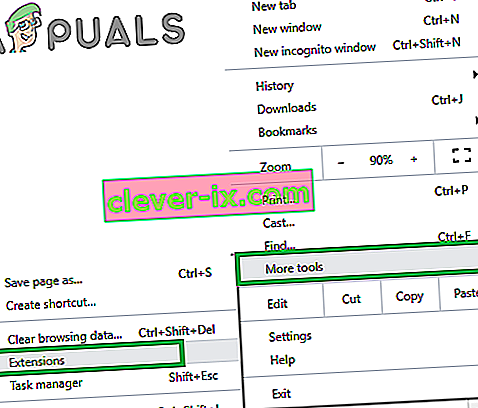
- Cliquez sur la bascule devant l' extension " Ad Blocker " pour la désactiver.
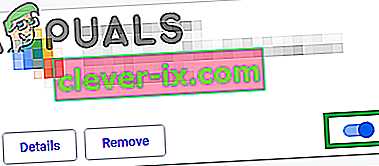
- Exécutez le client Steam et vérifiez si le problème persiste.
Pour Firefox:
- Cliquez sur le « Menu icône » dans le haut à droite coin et sélectionnez « Ajouter modules complémentaires » dans la liste.
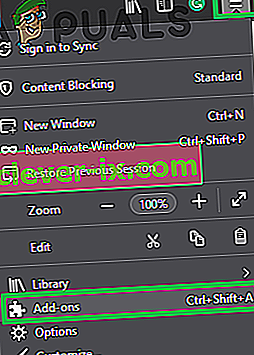
- Cliquez sur l' extension « Ad Blocker » et sélectionnez l'option «Désactiver» en face d'elle.
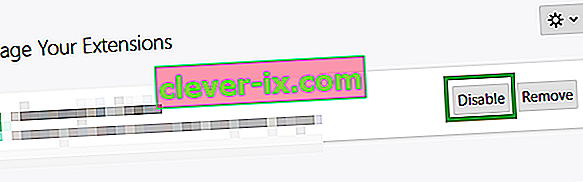
- Exécutez le client Steam et vérifiez si le problème persiste.
Pour Microsoft Edge:
- Cliquez sur l' icône " Paramètres " dans le coin supérieur droit.
- Cliquez sur l' option « Extensions ».
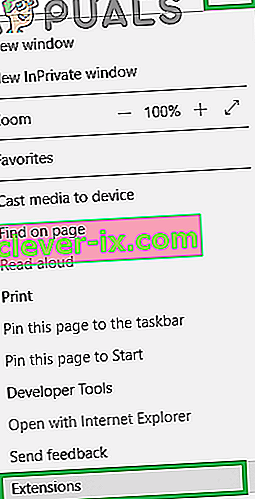
- Cliquez sur l' extension " Ad Blocker " et sélectionnez l' option " Désactiver ".
- Exécutez le client Steam et vérifiez si le problème persiste.
Solution 4: Désinstaller l'application Ad Blocker
Si vous avez installé une application de blocage de publicités sur votre ordinateur, il est possible qu'elle interfère avec le client Steam et l'empêche d'atteindre toutes ses fonctionnalités. Par conséquent, dans cette étape, nous désinstallerons l'application Ad Blocker. Pour ça:
- Appuyez simultanément sur la touche « Windows » + « R » et tapez « appwiz . cpl “.

- Faites défiler la liste et double- cliquez sur le nom du bloqueur de publicités que vous utilisez.

- Sélectionnez « oui » sur l'invite et suivez le reste des invites.
- Attendez que le programme soit désinstallé.
- Exécutez le client Steam et vérifiez si le problème persiste.